今回は以下の二つの記事をもとに、Midjourneyのプロンプトの基本と、役立つプラグインを紹介します。
プロンプト全般について
プロンプトとは
まずプロンプトというのは、『こういう画像が作りたい〜』というAIに対する指示のことを言うのですが、このプロンプトの良し悪しで画像の質にかなり差が出ます!
プロンプト生成のポイント
プロンプトが大事といっても何を書けばいいの?と言う感じになりますよね。そんな方のためにMidjourneyへのプロンプトで大事なことをまとめました!
-
英語で書く
-
画像の概要(男の人, 女の人, 動物, 物, 景色etc…)
-
画像の種類(写真, 絵, イラストetc…)
-
背景, 場所(公園で, 森で, 市街地でetc…)
-
色, 雰囲気(明るい, 暗い, ネオン, カラフル, 白黒)
-
構図, 機材(8K, ポートレート, ヘッドショット, gopro, etc…)
-
画像の縦横比(–ar 16:9)
-
ネガティブプロンプト(上級編)
こんな感じです!これらの要素を細かく指示をしていくことでMidjourneyは素晴らしい画像を生成してくれます!
ChatGPTにプロンプトを書かせる方法
ChatGPTにMidjourneyへのプロンプトを書かせる方法は2通りです。
-
photo realisticを使ってプロンプトを書かせる
-
デフォルトのChatGPTにプロンプトを書かせる
今回は特に1.について解説していきます!自分なりにしっくりくる方法を使ってくれればなと思います!
Photo realisticについて
Photo realisticとは、ChatGPT内にあるプラグインの一つで、平たく言うと、Midjourneyへのプロンプト作成に特化したChatGPTプラグインです!
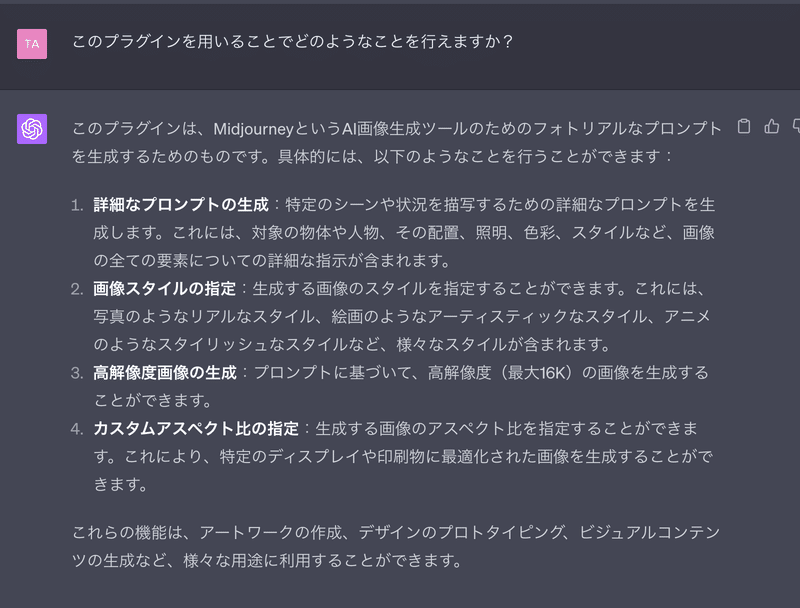
上記のようにプラグインを使う際はまず、ChatGPT自身にその用途を聞くと良いでしょう
実際に作ってみた
では実際に作ってみましょう
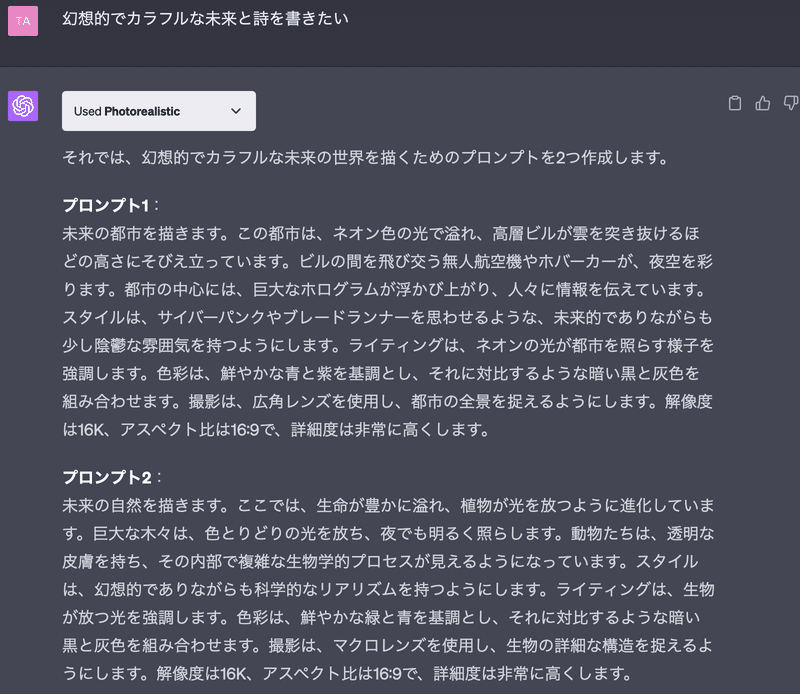
このように書きたい絵を簡単に伝えてください。
本来は『幻想的でカラフルな未来都市を描きたい』と書くつもりだったのですが、誤字ってしまいました...ただ、生成されたプロンプトを見る限りしっかり『未来都市』だと認識してくれているようで、この辺りは流石ですね。
日本語で出力されましたが、 Midjourneyを使う上では、基本的には英語の方がクオリティが高いので、英語に変換してみましょう。

このように、出力されたプロンプトを、実際にMidjourneyに入力していきましょう。

『/imagine prompt』と入力してからプロンプトをコピペで貼り付けます。画像が出力されていますね。そのうち一つの画質を上げたものが以下の画像です。

ものすごいクオリティですよね!正直かなり驚きです。
まとめ
いかがでしょうか?本当に使い勝手が良いので皆さんもぜひ使ってみてください!
他にも以下のサイトでさまざまなツールを紹介しているので、気になった方は覗いてみてください!